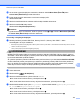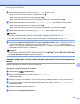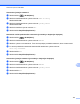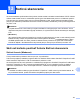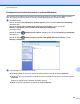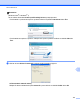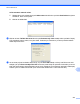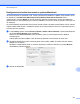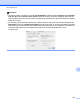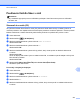Software User's Guide
Table Of Contents
- PRÍRUČKA POUŽÍVATEĽA PROGRAMOV
- Obsah
- Windows®
- 1 Tlač
- Používanie ovládača tlačiarne Brother
- Funkcie
- Výber správneho typu papiera
- Simultánna tlač, skenovanie a faxovanie
- Vymazanie údajov z pamäte
- Status Monitor
- Nastavenia ovládača tlačiarne
- Prístup k nastaveniam ovládača tlačiarne
- Karta Základné
- Karta Rozšírené
- Karta Profily tlače
- Podpora
- Používanie aplikácie FaceFilter Studio od spoločnosti REALLUSION na tlač fotografií
- 2 Skenovanie
- Skenovanie dokumentu pomocou ovládača TWAIN
- Skenovanie dokumentu pomocou ovládača WIA (Windows® XP/Windows Vista®/Windows® 7)
- Skenovanie dokumentu pomocou ovládača WIA (pre používateľov programov Windows® Photo Gallery a Windo ...
- Použitie aplikácie ScanSoft™ PaperPort™12SE s funkciou OCR od spoločnosti NUANCE™
- Zobrazenie položiek
- Organizácia položiek v priečinkoch
- Rýchle prepojenia na iné aplikácie
- Aplikácia ScanSoft™ PaperPort™12SE s OCR umožňuje konvertovať text vo forme obrázka na editovateľný text
- Importovanie položiek z iných aplikácií
- Exportovanie položiek do iných formátov
- Odinštalovanie aplikácie ScanSoft™ PaperPort™12SE s OCR
- 3 ControlCenter4
- Prehľad
- Používanie aplikácie ControlCenter4 v Domácom režime
- Karta Foto
- Karta Skenovanie
- Karta PC‑FAX
- Karta Nastavenia zariadenia
- Karta Podpora
- Používanie aplikácie ControlCenter4 v Pokročilom režime
- Karta Skenovanie
- Karta PC kopírovanie
- Karta Foto
- Karta PC‑FAX
- Karta Nastavenia zariadenia
- Karta Podpora
- Karta Vlastné
- 4 Diaľkové nastavenie
- 5 Aplikácia Brother PC‑FAX
- 6 Aplikácia PhotoCapture Center™
- 7 Nastavenie brány firewall (iba pre sieťových používateľov)
- 1 Tlač
- Apple Macintosh
- 8 Tlač a faxovanie
- 9 Skenovanie
- Skenovanie dokumentu pomocou ovládača TWAIN
- Skenovanie dokumentu pomocou ovládača ICA (Mac OS X 10.6.x)
- Používanie aplikácie Presto! PageManager
- 10 ControlCenter2
- 11 Diaľkové nastavenie a aplikácia PhotoCapture Center™
- Používanie tlačidla Sken
- 12 Skenovanie pomocou USB kábla
- 13 Sieťové skenovanie
- Skôr než začnete používať funkciu Sieťové skenovanie
- Používanie tlačidla Sken v sieti
- Index
- brother SVK
Skenovanie pomocou USB kábla
195
12
f Stlačte tlačidlo d alebo c, ak chcete vybrať Kvalita a nastaviť kvalitu.
Ak chcete zmeniť veľkosť skenu, pokračujte krokom g.
Ak chcete zmeniť typ súboru, pokračujte krokom h.
Ak chcete začať skenovať bez zmeny akýchkoľvek nastavení, pokračujte krokom i.
g Stlačte tlačidlo d alebo c, aby ste vybrali Velk.zo skla skenera a požadovanú veľkosť skenu.
Ak chcete zmeniť typ súboru, pokračujte krokom h.
Ak chcete začať skenovať bez zmeny akýchkoľvek nastavení, pokračujte krokom i.
h Stlačte tlačidlo d alebo c, ak chcete vybrať Typ suboru a typ požadovaného súboru.
Poznámka
• Ak v časti nastavenia kvality vyberiete možnosť farba, nemôžete vybrať možnosť TIFF.
• Ak v časti nastavenie kvality vyberiete možnosť čiernobielo, nemôžete vybrať možnosť JPEG.
i Stlačte tlačidlo Mono Start (Štart ČB) alebo Colour Start (Štart Farba), aby ste začali skenovanie. Ak
používate sklo skenera, na displeji LCD sa zobrazí hlásenie Dalsia strana?. Stlačte tlačidlo Ano
alebo Nie. Po dokončení skenovania vyberte možnosť Nie a až potom vyberte pamäťovú jednotku USB
Flash alebo pamäťovú kartu zo zariadenia.
Poznámka
Typ skenovania závisí od nastavení, ktoré ste vybrali v kroku f až h. Tlačidlom Mono Start (Štart ČB)
ani Colour Start (Štart Farba) nezmeníte nastavenie.
Spôsob konfigurácie nového predvoleného nastavenia funkcie Skenovanie na
médiá
Môžete nakonfigurovať vlastné predvolené nastavenia.
Nastavenie nových predvolených nastavení
a Stlačte tlačidlo (SCAN (Sken)).
b Stlačením tlačidla a alebo b vyberte možnosť Sken do karty.
Stlačte tlačidlo OK.
c Stlačte a vyberte nové nastavenie. Tento krok zopakujte pre každé nastavenie, ktoré chcete zmeniť.
d Po zmene posledného nastavenia stlačte tlačidlo a alebo b a vyberte možnosť Uloz nov.predvol.
Stlačte tlačidlo OK.
e Stlačením tlačidla 1 vyberte možnosť Ano.
f Stlačte tlačidlo Stop/Exit (Stop/Koniec).